来源:小编 更新:2025-01-04 18:26:04
用手机看
电脑突然罢工了?别慌,让我来给你支个招儿,让你的Windows XP系统重焕生机!是的,你没听错,就是那个陪伴了我们无数个日夜的老伙计。今天,就让我带你一步步走进Windows XP系统修复的奇妙世界,让你轻松解决那些让人头疼的小麻烦。
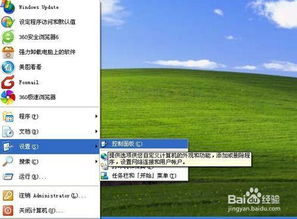
电脑突然蓝屏,系统崩溃,这可是让人头疼的大问题。别急,先来检查一下你的系统安装文件在哪里。假设它们就在C盘,那我们就可以开始大显身手了。
1. 打开注册表编辑器:按下Win键和R键,输入“regedit”,然后回车。这就像打开了一扇通往系统内部的大门。
2. 修改键值:在注册表编辑器里,找到HKEY_LOCAL_MACHINE\\SOFTWARE\\Microsoft\\Windows\\CurrentVersion\\Setup路径,然后在右侧找到CDInstall,双击它,将键值改为0。这就像给系统设置了一个小机关,让它不再需要光盘。
3. 设置源路径:接着,双击ServicePack SourcePath和SourcePath,将数值数据设置为C:XP。这样,系统就会知道去哪里找修复文件了。
4. 执行系统修复:回到桌面,打开运行窗口,输入sfc /scannow,按回车键。这时,系统就会自动修复受损文件,就像医生给病人治病一样。

有时候,系统文件会受损,导致系统无法正常运行。这时候,我们该怎么办呢?
1. 备份重要数据:在动手修复之前,先备份一下你的重要文件,以防万一。
2. 插入系统安装盘:如果你的电脑是从品牌厂商那里购买的,可能有一张还原光碟。如果没有,那就找一张Windows XP安装盘。
3. 重启电脑,进入BIOS:插入光盘后,重启电脑,进入BIOS设置。根据不同的电脑型号,进入BIOS的方法可能有所不同,但一般是在启动时按下F2、F10、F12或Del键。
4. 设置光驱为第一启动设备:在BIOS设置中,将光驱设置为第一启动设备,然后保存设置并重启电脑。
5. 执行修复安装:进入Windows XP安装程序后,按照提示操作,选择修复安装。这样,系统就会自动修复受损文件,就像给电脑打了一针强心剂。
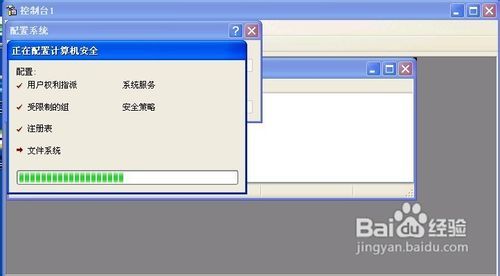
在进行系统修复时,有一些注意事项需要你留意:
1. 确保电源稳定:在修复过程中,确保电脑电源稳定,避免突然断电导致数据丢失。
2. 耐心等待:系统修复可能需要一段时间,请耐心等待。
3. 备份重要数据:在修复之前,一定要备份重要数据,以防万一。
4. 遵循提示操作:在修复过程中,按照提示操作,不要随意更改设置。
通过以上方法,相信你已经掌握了Windows XP系统修复的技巧。当然,电脑使用过程中难免会遇到各种问题,但只要我们掌握了正确的方法,就能轻松应对。希望这篇文章能帮助你解决电脑的烦恼,让你的Windows XP系统重焕生机!